
photo credit: P7111102.jpg via photopin (license)
みなさん、こんにちは!
タカハシ(@ntakahashi0505)です。
新たな仕事に取り掛かるとき、皆さんはどのようにはじめられますか?
弊社は、ITの会社ということで、仕事の半分以上はシステムやツールの開発であることが多くあります。
チャットワークやメール、または直接お会いしてお客様から「こんなことやりたいんだけど」とお話を頂きます。
はい、その次はどうしますか!?
次の一手はどんなツールを使って、どのような作業をされますか?
Wordですか?メモ帳ですか?
そんな中、私が絶賛オススメするのは、Evernoteです。
先日値上げがありまして、ずっとプレミアムで愛用している私としては少し残念なニュースもありました。
ですが、毎月600円になったとしても、全くもって超絶便利なサービスです。
Evernoteは最初のとっかかりから情報を集め、整理し、組み立て、アウトプット用のアプリケーションにバトンタッチをするまでを圧倒的にスピーディかつ美しく活躍してくれるクラウド上のワークスペースです。
そんなEvernoteを使っていかにスタートダッシュをするのか、私のとってもオススメの使い方といくつかのテクニックについてお伝えしたいと思います。
どこからでも瞬時に新規ノートを作成
まず何かの仕事に着手をしようと思ったら、まずは気合を込めて
Ctrl + Alt + N
です。
新規ノートを作成するショートカットキーです。
このショートカットキーはグローバルホットキーと言いまして、Evernoteアプリケーションが起動さえしていれば、Evernoteがアクティブになっている状態でも機能します。
わざわざアプリケーションを切り替える必要なく、サクっと新規ノートを開くことができます。
Wordでもメモ帳でもほかのアプリケーションではアプリケーションのアイコンやショートカットを探して、起動して、最終的には保存をしなくてはいけません。
Evernoteであれば、上記ショートカットキー一発でノートが作成され、とにかく何でもいいから書いたことが勝手にクラウドに保存されます。
まずはこの一手目の軽さがEvernoteの非常に有用なところだと思います。
とにかく、とりかかれば心が燃え上がるし、続けていれば仕事は完成する。
ドイツの詩人、ゲーテの言葉です。
とにかく取り掛かることが大事、とにかく気分が乗らなくてもひとまずこのショートカットキーで新規ノートを作ってしまいましょう。
ノートタイトルの付け方と「作業場」ノートブック
例えば、今から着手する案件が「エクセルVBAとAccessで何らかのシステムを作る」だとします。
そんな場合は、このようなノートを作ります。
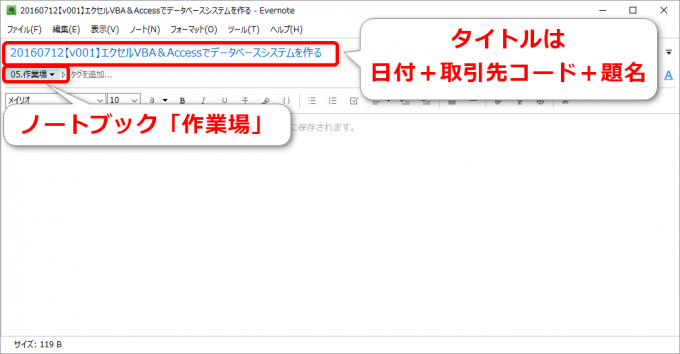
まず、新規作成したノートのタイトルは「日付+取引先コード+題名」とします。
タイトルの編集は F2 キーで移動できますね。
このようにする目的としては
- ノートリストでの視認性を高める
- Evernoteでの検索性を高める
という二つの理由があります。
また、ノートブックは「05.作業場」としています。
このノートブックは仕掛中の案件について入れておくノートブックです。つまりワークスペースですね。このワークブックのノートをザッと眺めると自分がどんな仕掛り案件を抱えているかがわかります。
もともとは「00.Inbox」をワークスペースとしても利用をしていたのですが、Inboxはできる限り「空になる運用」を心がけたかったということもあり、なかなか完了しない仕掛り案件を置くワークスペースとしては別のノートブックに分けたということです。
これで
- 00.Inbox:Webクリップ、スマホからのPostなどとりあえず入るところ。すぐに整理してアーカイブしてここ自体は空にするのを目指す
- 05.作業場:仕掛の案件がノート別に入っているワークスペース。案件が終わったら「完了タスク」に移動
- その他:アーカイブ
という使い分けとなっています。
他のノートブックは種類ごとに、Webクリップであれば「スクラップ」、議事録であれば「議事録」などと分けていますが、基本的な役割としてはどれも後から取り出すことを想定したアーカイブという役割になっています。
ちなみに私の現在のノートブック一覧はこのようになっています。
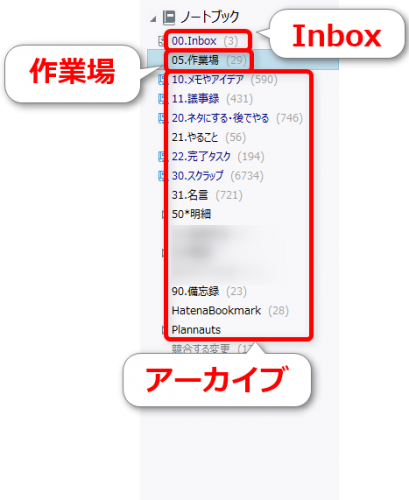
ノートブックはあまり作りすぎず、タグは使ってないです。あまり分類で手間をかけたくないので、検索でヒットさせることが大事と考えています。そういう意味では次にお話する検索機能のアップデートがGood Jobでした。
Evernote内検索で蓄積された情報を活用
さて、このノートにまず何を書き出すか…案件にもよりますが、多くの場合は最初のアウトプットとして「見積」を出す場合が多いので
- 要件固め
- 実現可能性の担保
- 工数算出
をするための情報集めを優先して進めてみましょう。
まずは最初に頂いた依頼についてザッと整理していきます。こんな感じでしょうか。

タスクとかマークダウン記法とか、お好みの方法で自由に書いていきましょう。あまり形にとらわれずにガンガン書いていくのが大事な気がします。
依頼について書かれたチャットワークのメッセージへのリンクなどを貼っておくと、後で確認をしたり、その後のやり取りをたどったりするのに便利です。
ただ、まだこの時点ではまだふんわりしている場合も多いので、たくさんある可能性のうち、より良い選択肢に絞っていくような作業が求められます。
こんな時に便利なのが、検索による情報集めですね。
Win + Shift + F
をバシっと打ちます。検索窓にフォーカスを当てるショートカットキーです。これもグローバルホットキーです。
それで、このEvernote内の検索ですが、先日のWindows版のバージョンアップですごく改善されました。
検索をすると今いるノートブックの中からの検索結果がノートリストに表示されるのですが、「複数」というところをクリックすると
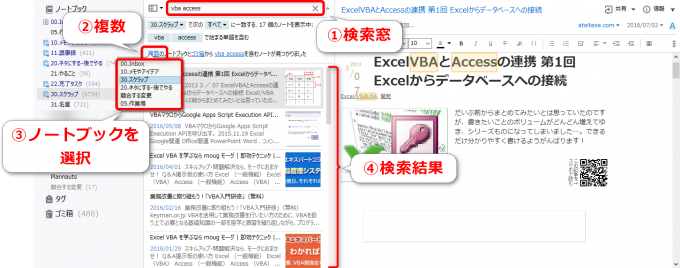
このようにノートブックを選択することができます。
ですから例えば
- この取引先との以前の打ち合わせの「議事録」を探す
- 「スクラップ」から技術的に関連のありそうなクリップを探す
- 似たような他の取引先との案件実績を「完了タスク」から探す
などといった検索の仕方が可能になります。アーカイブのノートブックを種類別に分けるというのが、ここで利いてくるわけですね。
ノートリンクで情報を結び付けていく
それで参考にできるノートが見つかった場合は、右クリックメニューから「ノートリンクをコピー」を選択。
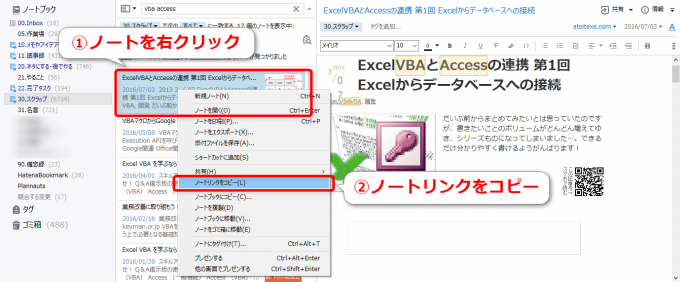
元の案件ノートで Ctrl + V をすることで、ノートリンクを貼ることができます。
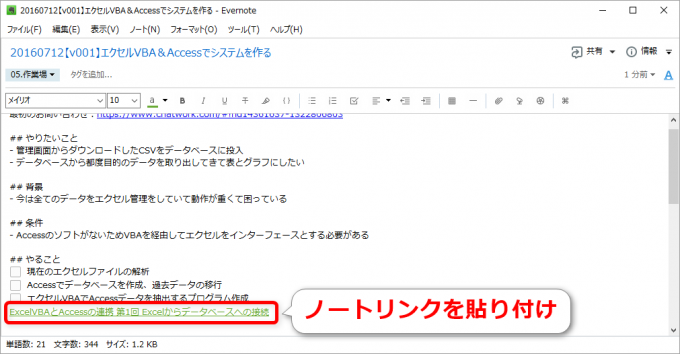
このノートリンクですが、クリックするとそのノートへ遷移、Shift を押しながらクリックで別ウィンドウでノートを開きます。
このように関連情報をバシバシノートリンクしていくことで、今まで蓄積した情報やノウハウを、この新規案件に結び付けていき情報のネットワークを形成します。
当然、これ以外に不足している情報がありますので、そこはGoogle先生に質問をしたり、取引先に確認をするのですが、まっさらな状態のゼロから積み上げていくよりも、過去の蓄積や体験の組み合わせをベースに組み立てていけるほうが圧倒的に速いのです。
ノートリンク…まだ使っていない人がいるのであれば、ぜひぜひ使って下さい!
私はブログ記事ネタの作成などでも大活用していますよ。

こうして出来上がったノートをWordなどにコピーして、適切な表現に直してpdf出力すれば見積書に添付する補足資料が完成します。
ちなみにですが、見積書はこの資料にまとめたことをベースにMFクラウド請求書で作成、見積書&補足資料をクラウドサインで締結、というのが弊社オススメのパターンです。
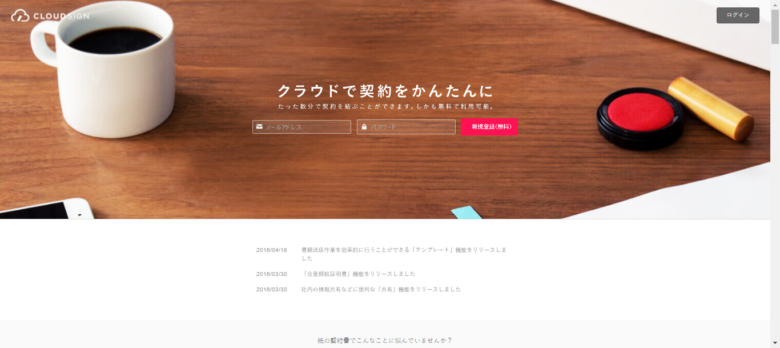
クラウドサービス…素晴らしく便利です。
まとめ
以上、ナイスな仕事のスタートダッシュを切るためのEvernoteの使い方についてお伝えしました。
- 新規ノート作成のグローバルホットキー
- タイトルの付け方と「作業場」ノートブックの活用
- Evernote内検索とグローバルホットキー
- ノートリンクで案件と蓄積情報を組み合わせる
Evernoteって使い方が自由すぎるところがあるので、それぞれ皆さんの好みの使い方をされていると思いますが、いくつかが参考になればうれしく思います。


